Apprenez à créer une animation par rotoscopie
Apprenez à créer une animation par rotoscopie
Dans cette vidéo, je vais vous montrer comment animer dans Clip Studio Paint. Des meilleures pratiques de l'industrie aux secrets des dossiers d'animation et de l'outil d'interpolation. J'espère que vous pouvez dire tout l'amour qui a été nécessaire pour faire cette vidéo. J'ai hâte de voir ce que vous allez créer avec.
J'espère que tu trouves cela utile! et si vous avez des questions sur une animation et un art spécifiques, n'hésitez pas à m'envoyer un message et je ferai de mon mieux pour vous aider dans votre art !
Un peu d'information qui vous permet de comprendre la rotoscopie
L'animation rotoscope décrit le processus de création de séquences animées en traçant des séquences d'action en direct image par image. Bien que cela puisse prendre du temps, la rotoscopie permet aux animateurs de créer des personnages réalistes qui se déplacent comme des personnes dans le monde réel.
La technique de la rotoscopie a également rendu possible le sabre laser. Pour créer ces effets visuels dans les films Star Wars originaux, les animateurs ont dessiné la couleur et la lueur de chaque sabre laser sur les bâtons que les acteurs tenaient sur chaque image dans laquelle ils apparaissaient.
Référence et étapes
Comme je l'ai dit dans la vidéo que j'ai utilisée, j'ai utilisé une animation 3D comme référence pour m'aider avec l'animation. J'ai simplement utilisé un mixamo logiciel gratuit pour l'animation (vous pouvez également y obtenir du modal 3D à utiliser comme référence.) J'ai ensuite utilisé Iclone 8 pour rendre l'animation, mais vous pouvez utiliser un logiciel gratuit comme Blender pour rendre l'animation. n'oubliez pas de l'exporter à 12 FPS, le métrage peut ne pas être beau à 12Fps, mais puisque vous le transformez en animation, cela vous permettra d'obtenir de bonnes animations 2D.
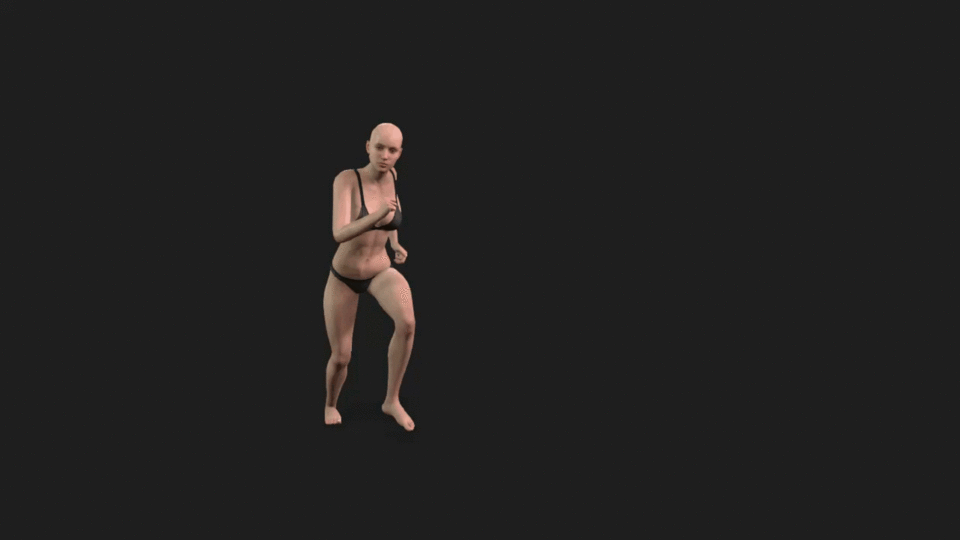
Esquisser
maintenant pour la partie croquis, ce sera beaucoup plus facile puisque vous avez une référence au formulaire de travail. Ma vidéo YouTube ci-dessus vous expliquera comment appliquer la vidéo de référence à clip studio. Mais juste au cas où,> cliquez simplement sur fichier dans votre projet,
sélectionnez importer, cliquez sur le film et vous aurez vos images de référence sur lesquelles travailler.
voici un lien vers mon google drive pour le processus Realtime de mon animation :
https://drive.google.com/drive/folders/1T0-kwSSik9UwiKqs6hfuGsfKe0z3_PXg?usp=sharing

étapes d'importation du film d'animation
Ligne de travail
maintenant cette partie vous inclut de dessiner dans votre personnage et de nettoyer l'animation, une chose que je vous suggère de faire est d'utiliser des lignes vectorielles car cela vous permet de connecter facilement vos lignes, sans vous soucier de la coloration.
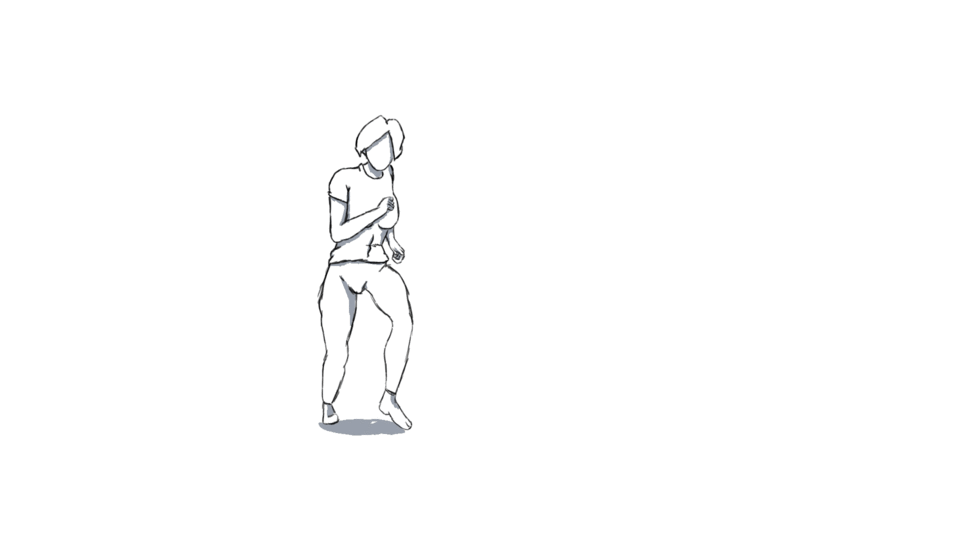
Couleur
Eh bien, cette partie est relativement facile, vous devez simplement sélectionner vos couleurs plates et les mettre dans l'animation (rappelez-vous que chaque processus est dans un dossier d'animation différent), cela vous permet de naviguer facilement.
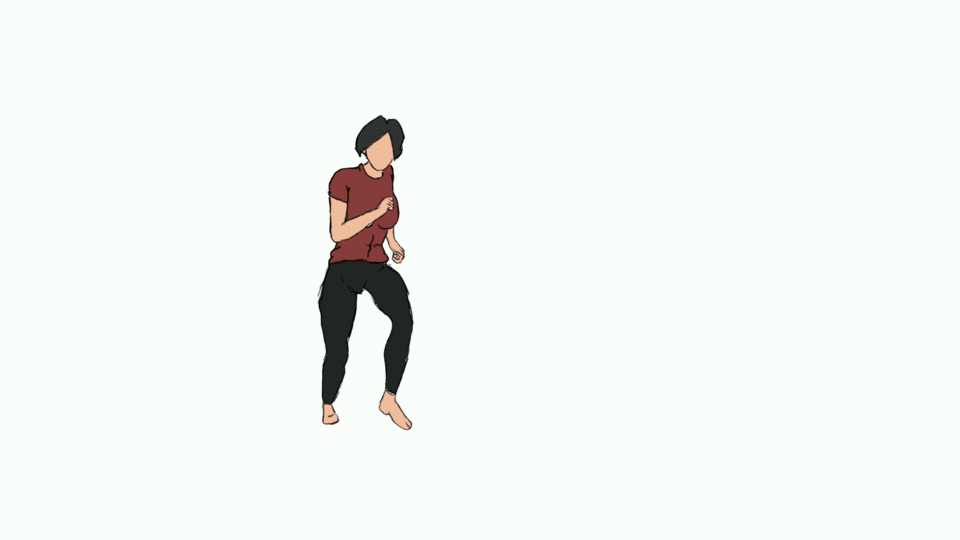
Ombrage et détails (final)
Maintenant, en ce qui concerne l'ombrage, cette partie n'est pas si difficile que vous devriez simplement regarder la vidéo ci-dessus, cela vous aidera à comprendre le processus d'ombrage.
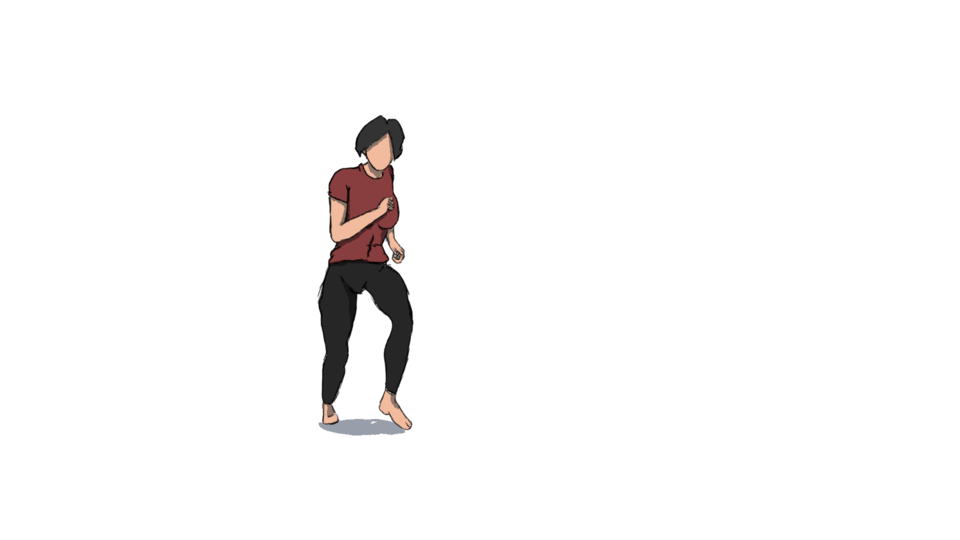
Conclusion
la rotoscopie peut vous aider à obtenir les types d'animation que vous avez toujours voulus, mais que vous ne pouvez pas obtenir. cette animation que j'ai faite était rapide, mais si j'avais eu le temps de me concentrer davantage dessus, j'aurais réalisé quelque chose de mieux, même en concurrence avec des anime professionnels, alors pouvez-vous y parvenir avec suffisamment de temps sur votre ceinture, alors qu'attendez-vous !!! Si vous avez le temps, prenez votre stylo et lancez-vous. Croyez-moi, vous aimerez le résultat final 😁



















Commentaire